win11bios怎么设置才能正常启动电脑 Win11安全启动状态开启步骤
更新时间:2024-02-08 17:50:50作者:yang
Win11作为微软最新的操作系统,带来了许多令人兴奋的功能和改进,一些用户可能会遇到在安装Win11后无法正常启动电脑的问题。这通常是因为BIOS设置不正确或安全启动状态未开启所导致的。如何设置Win11的BIOS以确保电脑能够正常启动呢?本文将介绍Win11安全启动状态的开启步骤,帮助读者解决这一问题。无论您是新手还是有经验的用户,都能够通过简单的操作来解决这个困扰。接下来我们将一步步地指导您进行设置,让您的电脑在Win11操作系统下完美运行。
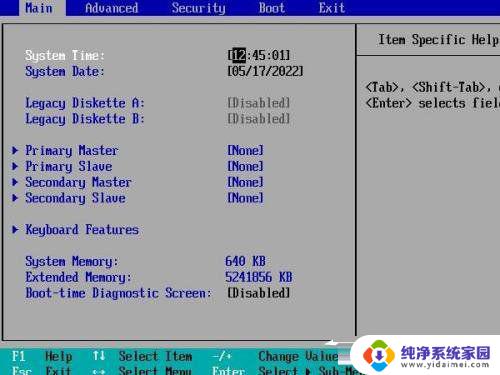
操作步骤
1、使用热键进入bios设置,点击左上角将语言更改为中文。
2、接着按下键盘上的“F7”进入高级设置。
3、然后在“启动设置”选项下找到“安全启动菜单”。
4、选中“密钥管理”,并使用回车进入。
5、回车确认“安装默认安全启动密钥”,安装完成后退出bios设置即可开启安全启动。
以上是win11bios的正常启动电脑设置步骤,如果您遇到相同问题,可以参考本文提供的步骤进行修复,希望对大家有所帮助。
win11bios怎么设置才能正常启动电脑 Win11安全启动状态开启步骤相关教程
- win11 安全启动怎么开启 Win11如何开启安全启动状态
- win11bios安全启动 Win11如何启用安全启动
- 微星 win11 安全启动 win11微星主板安全启动开启步骤详解
- win11安全启动打不开 Win11安全启动打开步骤
- win11如何设置开机自启动软件 Win11开机自启动软件设置步骤
- win11电脑开机自动启动项怎么设置 Win11开机启动项设置教程
- win11如何添加开机自启动软件 Win11开机自启动软件设置步骤
- win11自动启动程序, Win11开机自启动软件设置步骤
- windows11无法正常启动怎么修复 Win11如何使用启动修复功能
- win11电源启用快速启动 Win11快速启动功能怎么设置
- win11如何关闭协议版本6 ( tcp/ipv6 ) IPv6如何关闭
- win11实时防护自动开启 Win11实时保护老是自动开启的处理方式
- win11如何设置网页为默认主页 电脑浏览器主页设置教程
- win11一个屏幕分四个屏幕怎么办 笔记本如何分屏设置
- win11删除本地账户登录密码 Windows11删除账户密码步骤
- win11任务栏上图标大小 win11任务栏图标大小调整方法